[ad_1]
Vamos a explicarte cómo utilizar el nuevo sticker de Ahora tú en Instagram, una nueva pegatina con la que la red social busca una mayor interacción entre las historias tuyas y las de otras personas. Básicamente, lo que harás es proponer un tema en una historia de Instagram, y permitir que otros respondan.
Cuando publiques una historia con el sticker, el resto de usuarios que vea la historia tendrá un botón para responder. Si pulsan en este botón de Ahora tú podrán añadir su propia historia al tema, y cuando otras personas pulsen en el sticker podrán ver el resto de historias con las que tus seguidores han respondido.
Usa el sticker Ahora tú de Instagram
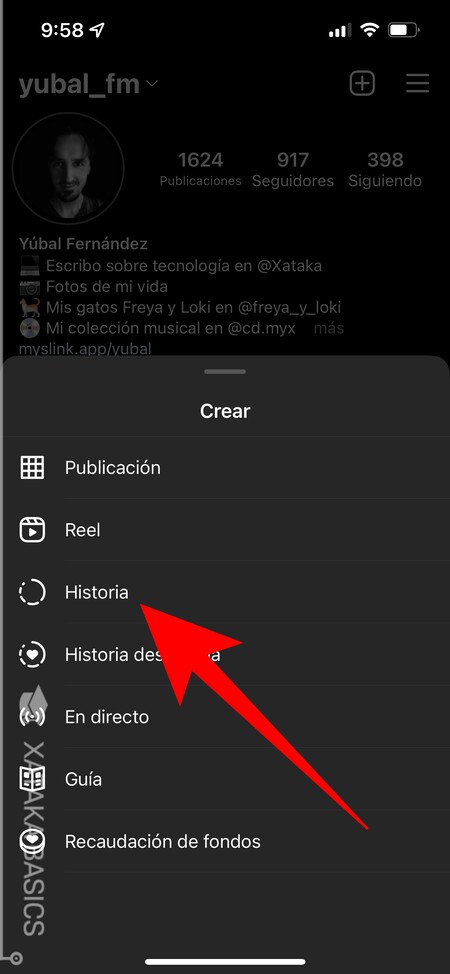
Lo primero que tienes que hacer es iniciar el proceso convencional de crear una nueva historia, pulsando sobre el botón de crear nueva publicación, y eligiendo que quieres crear una historia. Aquí, no tienes que hacer nada diferente a lo habitual, y puedes hacerlo tanto desde la pantalla principal como desde tu perfil.
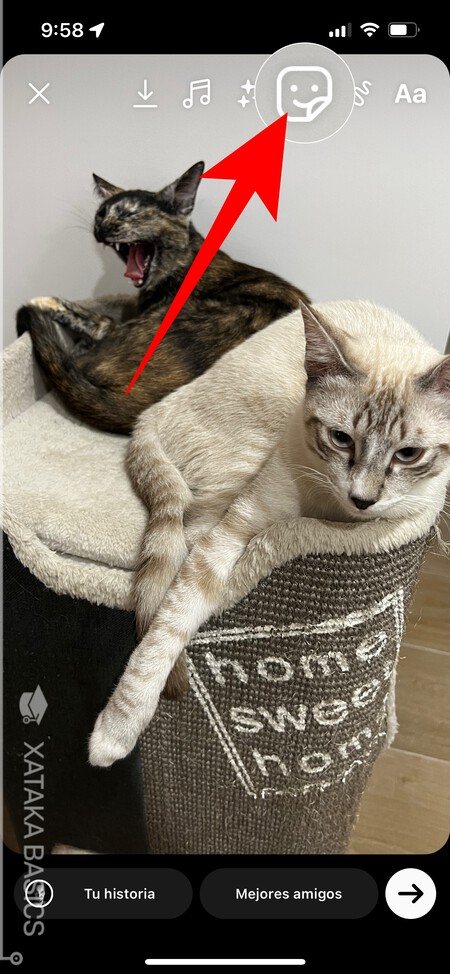
Ahora, simplemente saca la foto o graba el vídeo que quieras para la historia. Vamos, crea el contenido como lo harías con total normalidad. Cuando elijas o creas la foto o el vídeo que quieres utilizar como historia, ahora tienes que pulsar sobre el botón de añadir stickers, que aparece con el icono de una pegatina sonriente en la parte superior de la pantalla.
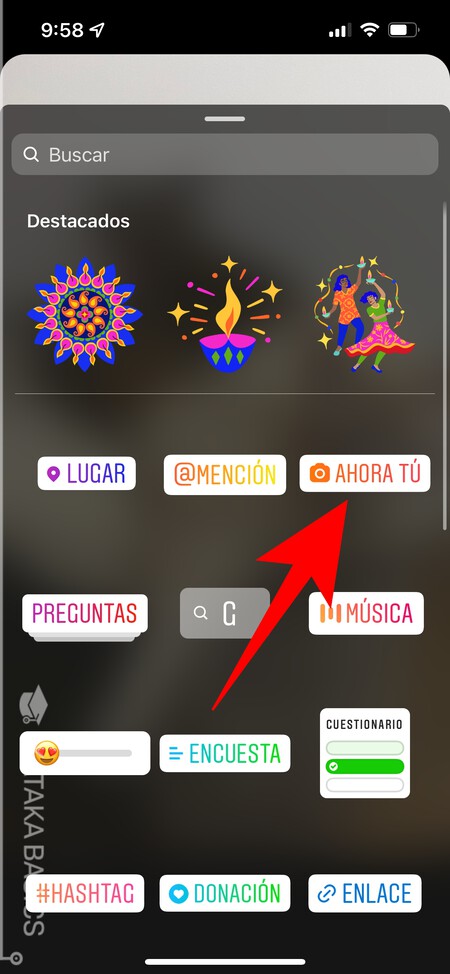
Esto va a abrir el menú de stickers, donde vas a poder ver todas las pegatinas que tienes disponibles para añadir a tu historia. Aquí, pulsa en el sticker que se llama Ahora tú, y que verás con el icono de una cámara. Es similar a los stickers de lugar y mención, y deberías verlo cerca de ellos.

El sticker te aparecerá en pantalla. Aquí, lo único que tienes que hacer es configurarlo escribiendo una propuesta de tema para que el resto de usuarios pueda responder a él con sus propias historias. Cuando escribas el tema pulsa en Listo arriba a la derecha, y si no se te ocurre nada, tienes un icono de unos dados en la parte de abajo para que Instagram te proponga temas aleatorios.
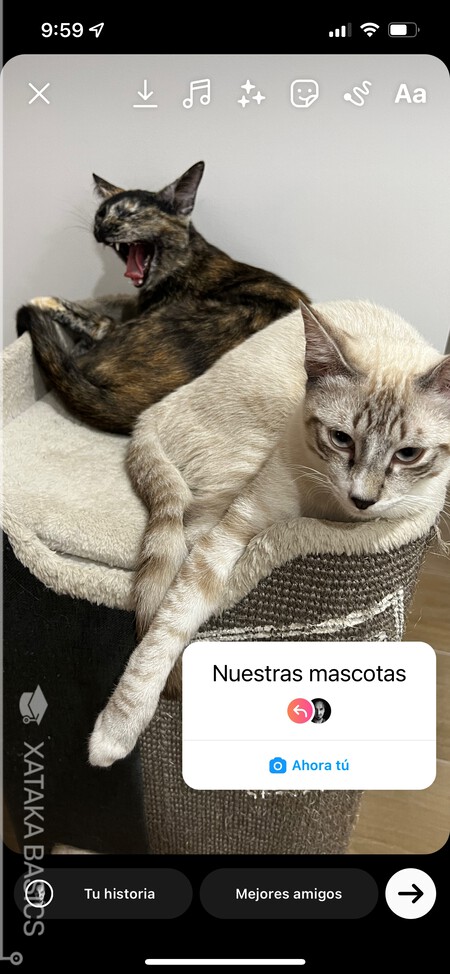
Una vez termines de configurar el sticker, se añadirá a tu historia todavía en la pantalla de edición. Allí, como con el resto de stickers, vas a poder cambiarlo de posición y tamaño a tu gusto, e incluso puedes añadir otros stickers o componentes a la historia. Una vez lo tengas, publica la historia con el sticker para comenzar el juego.
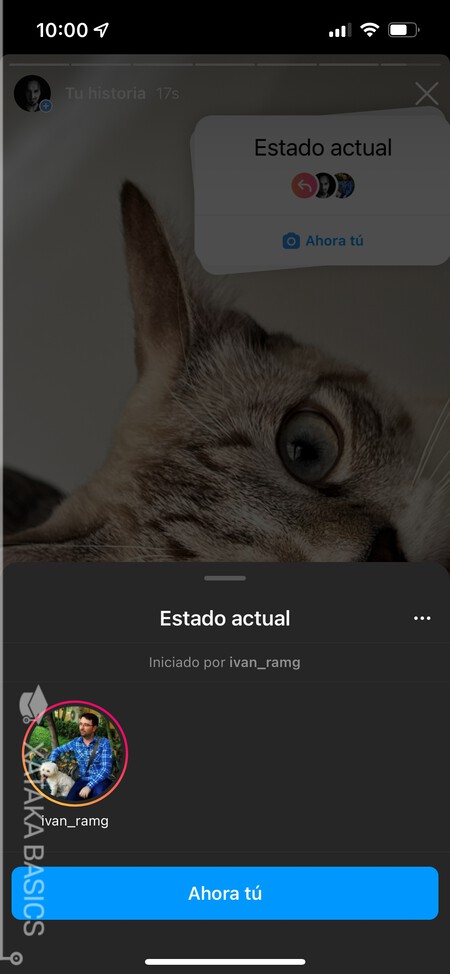
Ahora, cuando alguien pulse en el sticker que hayas publicado junto a la historia, se abrirá una pantalla en la que podrás ver todos los usuarios que han añadido sus respuestas a forma de historias, y podrás ir pulsando sobre ellos para ver qué han publicado.
[ad_2]
Source link


